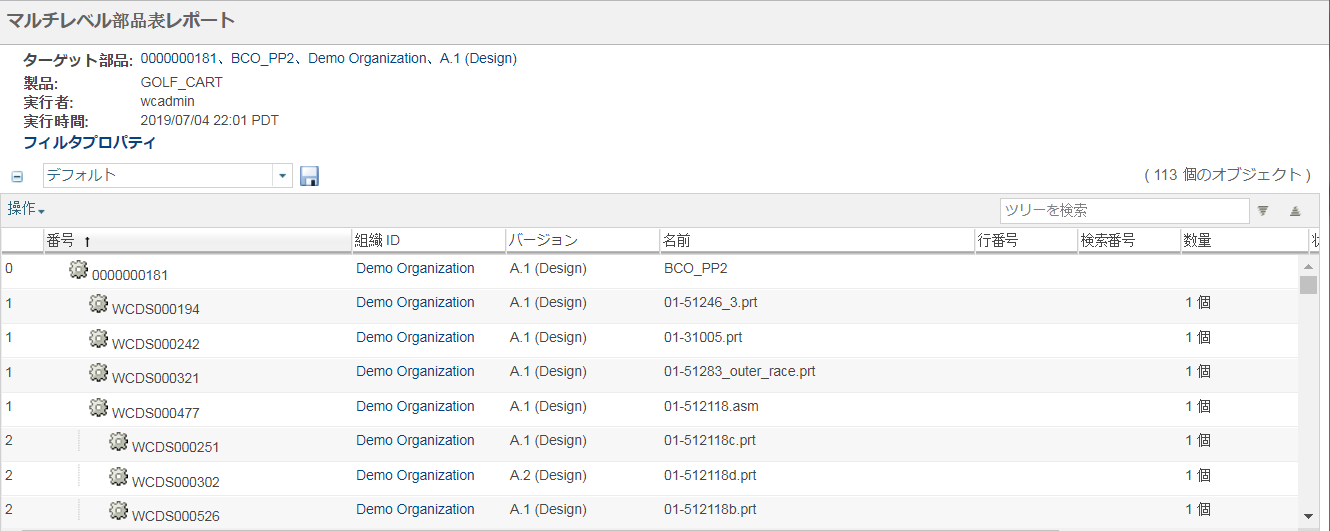派生参照の構造化された子としての表示 (Autodesk Inventor)
wgmclient.ini ファイルでは、次のプリファレンスを設定できます。
show.derived.reference.as.structured.child: 派生 CAD ドキュメントを、部品構造内にある派生元の CAD ドキュメントの構造の子として表示するかどうかを制御します。
• Yes - 派生 CAD ドキュメントは、参照の子として追加されるだけではなく、派生元の CAD ドキュメントの構造の子としても追加されます。
• No (デフォルト) - 派生 CAD ドキュメントは、派生元の CAD ドキュメントの構造の子として追加されません。参照関係のみが維持されます。
|
|
• このプリファレンスは Autodesk Inventor にのみ適用されます。
• 派生参照は、CAD アセンブリに挿入されたときにのみ、構造の子として表示されます。詳細については、例: アセンブリに挿入された派生部品の構造を参照してください。
|
例: 別の部品に挿入された派生部品の構造
次の例では、
• SOURCE.ipt は、派生元の Autodesk Inventor 部品です。
• TARGET.ipt は、SOURCE.ipt ソース部品から派生した Autodesk Inventor 部品です (Autodesk Inventor の「Manage」タブで > の順にクリック)。
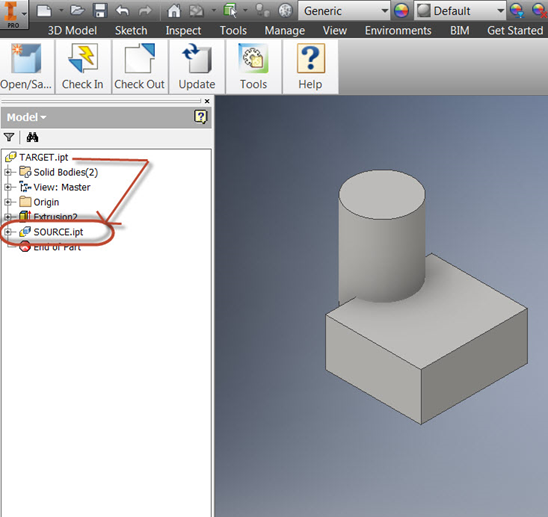
自動関連付けオプションを使用して TARGET.ipt を Windchill Workgroup Manager にチェックインした後 (チェックインを参照)、派生部品と派生元の部品の間の関係 (参照) が Windchill Workgroup Manager に表示されます。
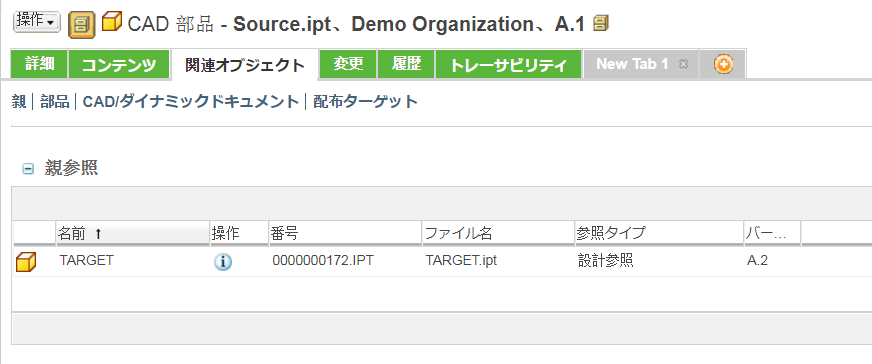
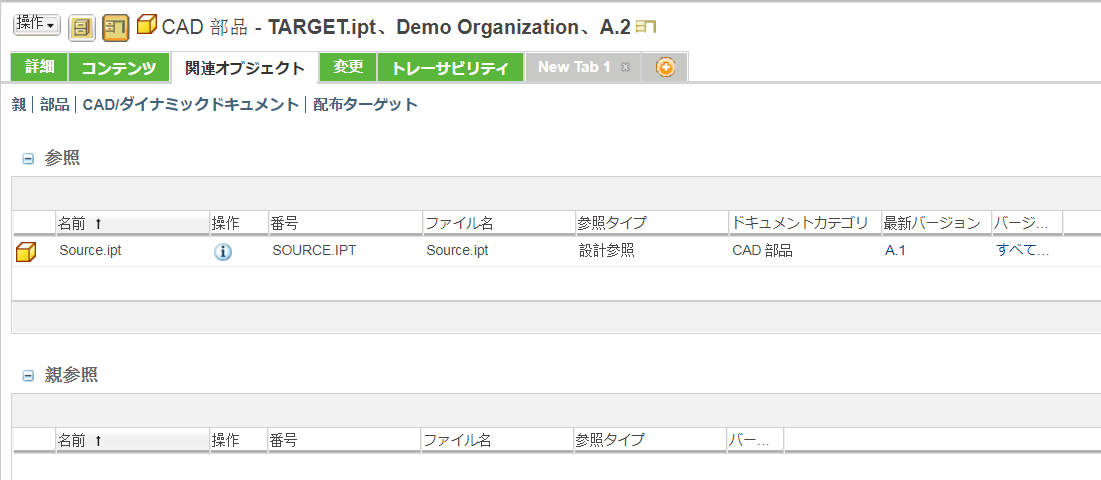
Windchill Workgroup Manager で、
1. 「チェックアウト」などのコレクションユーザーインタフェース操作を実行します。「アドバンス」タブの「コレクション規則」列で TARGET.ipt が「依存」としてリストされます。コレクションユーザーインタフェースについては、Autodesk Inventor 関連のコレクションの設定を参照してください。
2. 「関連オブジェクト」タブで  をクリックします。「構造」タブに部品構造が表示されます。
をクリックします。「構造」タブに部品構造が表示されます。
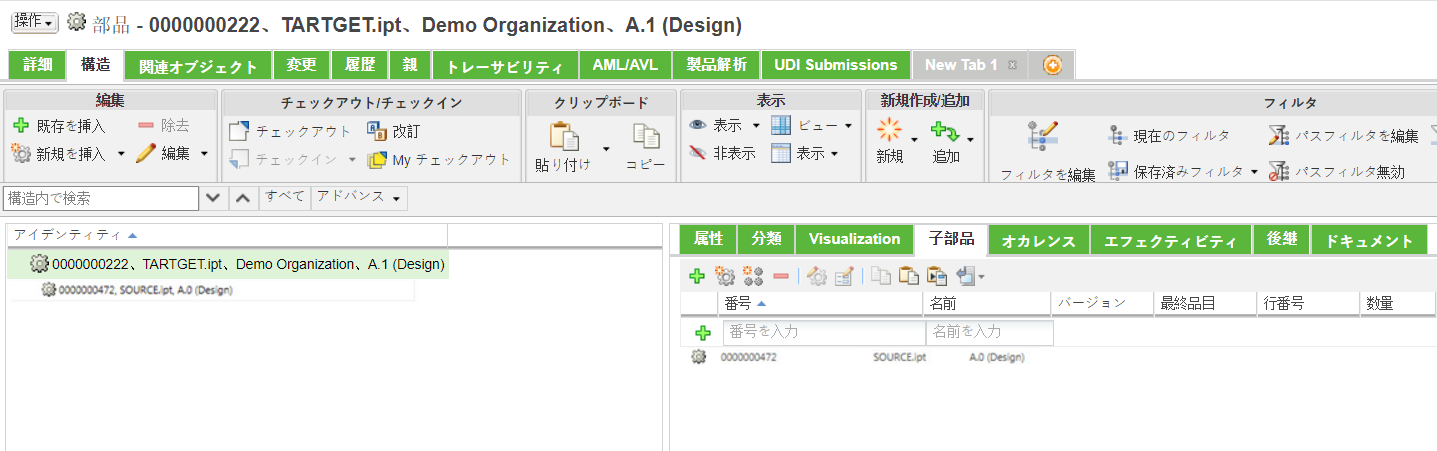
例: アセンブリに挿入された派生部品の構造
1. Autodesk Inventor セッションで、派生部品 TARGET.ipt をアセンブリ TOP_ASSEMBLY.iam に挿入し、自動関連付けオプションを使用してアセンブリをチェックインします (チェックインを参照)。
TOP_ASSEMBLY.iam の構造は、次のとおりです。

2. TOP_ASSEMBLY.iam に関連付けられている部品の構造は、次のとおりです。
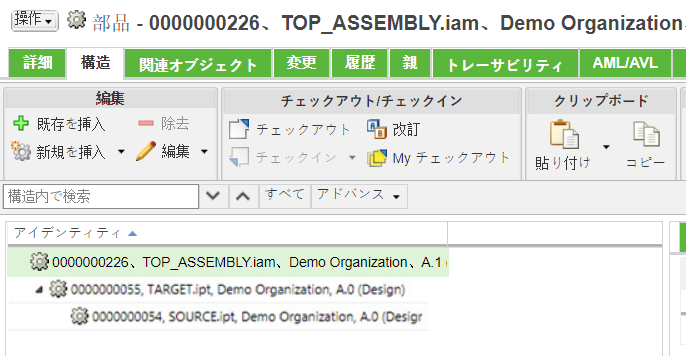
このような部品構造は、Windchill または統合基幹業務システム (ERP) ソフトウェアで部品表 (BOM) を生成するために使用できます。
次の図は、Windchill の BOM 構造を示しています。